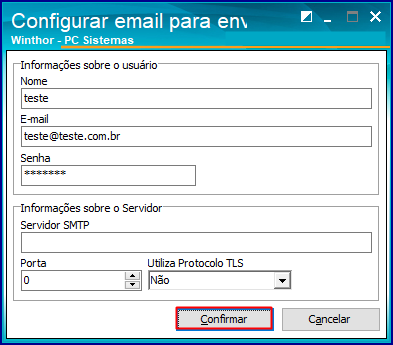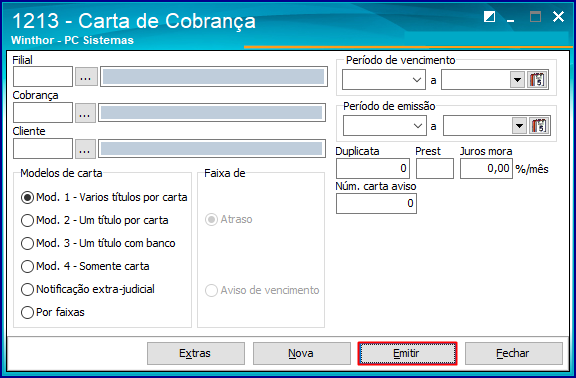Enviar e-mail de cobrança para cliente na rotina 1213
...
Produto: | 1213 - Carta de cobrança |
Passo a passo: | email e-mail de cobrança de forma automática com uma carta de cobrança através da rotina |
1213 1213 realize os procedimentos abaixo. 1 |
) rotina e verifique se o usuário tem permissão na opção , e marque a permissão 2-Permite configurar |
email para envioe-mail para envio para a rotina 1213; 2 |
) Acesse a rotina . Em seguida, acesse a rotina 1213; 3 |
) botão selecione email  Image Removed
Image Removed Image Added Image Added
4 |
) . Preencha os campos conforme necessidade e |
clique  Image Removed
Image Removed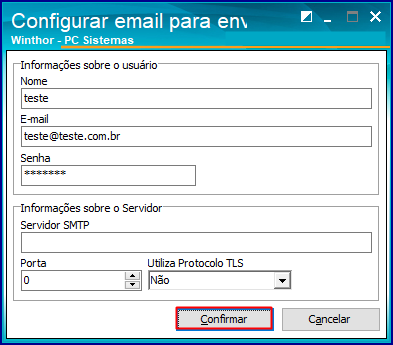 Image Added Image Added
5 |
) botão e opção opção Definir faixas de atraso |
, ou a vencer; 6. Será aberta a rotina realize o cadastro conforme segue: - Início e fim do intervalo:
|
Exemplo 1 e 10- 10. Onde serão enviadas cartas para o período de 1 a 10 dias em atraso.
- Modelo de relatório:
|
Escolha - Escolha um dos modelos (1,2,3).
- Tipo de Geração: Escolha uma das
|
opções - opções Email (Só enviará o e-mail)
|
ou - ou Email e Carta (mostrará a carta antes de enviar o e-mail).
|
 Image Removed
Image Removed
6) Após os cadastros, utilize os seguintes filtros para pesquisa:
- Período de Vencimento
- Período de emissão
- Cobrança
- Cliente
7) Clique Emitir
 Image Removed
Image Removed
Lembrando que - Tipo de faixa: Escolha uma das opções Atraso ou Aviso de Vencimento.
- Enviar boleto: Marque essa opção quando for necessário enviar novamente o boleto.
 Image Added Image Added
7. Após os cadastros, preencha os demais campos da rotina e clique Emitir; 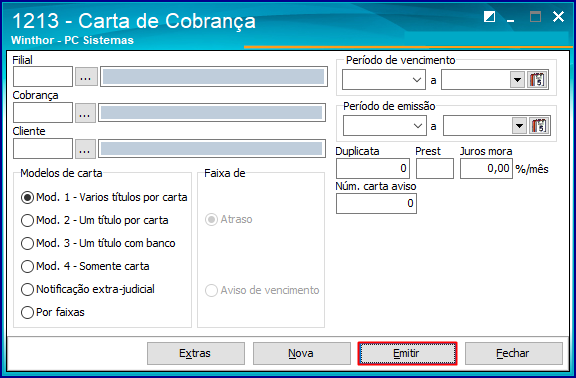 Image Added Image Added
8. Lembrando que a rotina verificará cada título para identificar |
a rotina irá verificar cada título para saber em qual faixa de atraso o título se enquadra e então enviará o |
email.Observações novamente este tenha o título Se o título foi enviado na primeira faixa, o mesmo só aparecerá para ser enviado novo email quando se enquadrar na próxima faixa.Após o envio, poderá verificar na rotina 1203, na aba "Hist. Cobrança" poderá verificar em qual data ,  Image Removed
Image Removed
...
| HTML |
|---|
<script>
(function(i,s,o,g,r,a,m){i['GoogleAnalyticsObject']=r;i[r]=i[r]||function(){
(i[r].q=i[r].q||[]).push(arguments)},i[r].l=1*new Date();a=s.createElement(o),
m=s.getElementsByTagName(o)[0];a.async=1;a.src=g;m.parentNode.insertBefore(a,m)
})(window,document,'script','https://www.google-analytics.com/analytics.js','ga');
ga('create', 'UA-91324488-2', 'auto', 'newTracker');
ga('newTracker.send', 'pageview');
</script>
<script>
ga('create', 'UA-91324488-2', 'auto', 'newTracker');
ga('newTracker.send', 'pageview');
</script> |